WPS文档修改表格里文字的行距的方法教程
时间:2023-06-06 08:51:57作者:极光下载站人气:924
wps是很多小伙伴都在使用的一款办公软件,在其中我们可以同时编辑word文档,excel表格和powerpoint演示文稿等软件,基本上可以满足我们的各种基础日常办公需求。如果我们在WPS文档中插入表格后,希望适当调整文字的行间距,小伙伴们知道具体该如何进行操作吗,其实操作方法是非常简单的。我们只需要进行几个非常简单的操作步骤就可以了。小伙伴们可以打开自己的WPS文档后一起动手操作起来,如果小伙伴们还没有WPS,可以在文末下载。接下来,小编就来和小伙伴们分享具体的操作步骤了,有需要或者是有兴趣了解的小伙伴们快来和小编一起往下看看吧!
操作步骤
第一步:双击打开WPS文档,在“插入”选项卡中可以插入需要的表格;
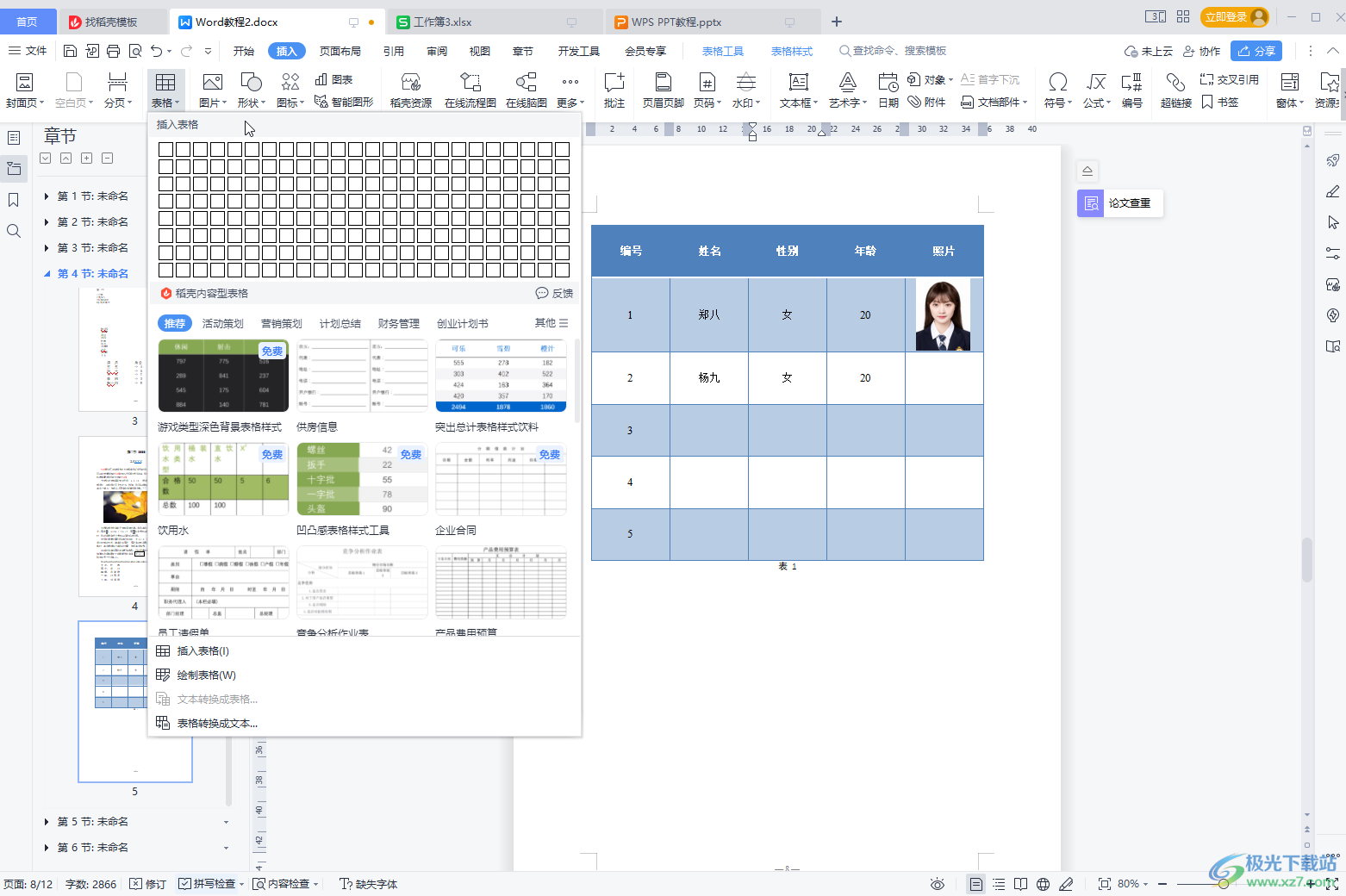
第二步:在表格中输入需要的文字内容,选中后可以在自动出现的浮动工具栏中点击行距图标后在子选项中进行设置就可以了,还可以在子选项中点击选择“其他”后在打开的窗口中进行设置;
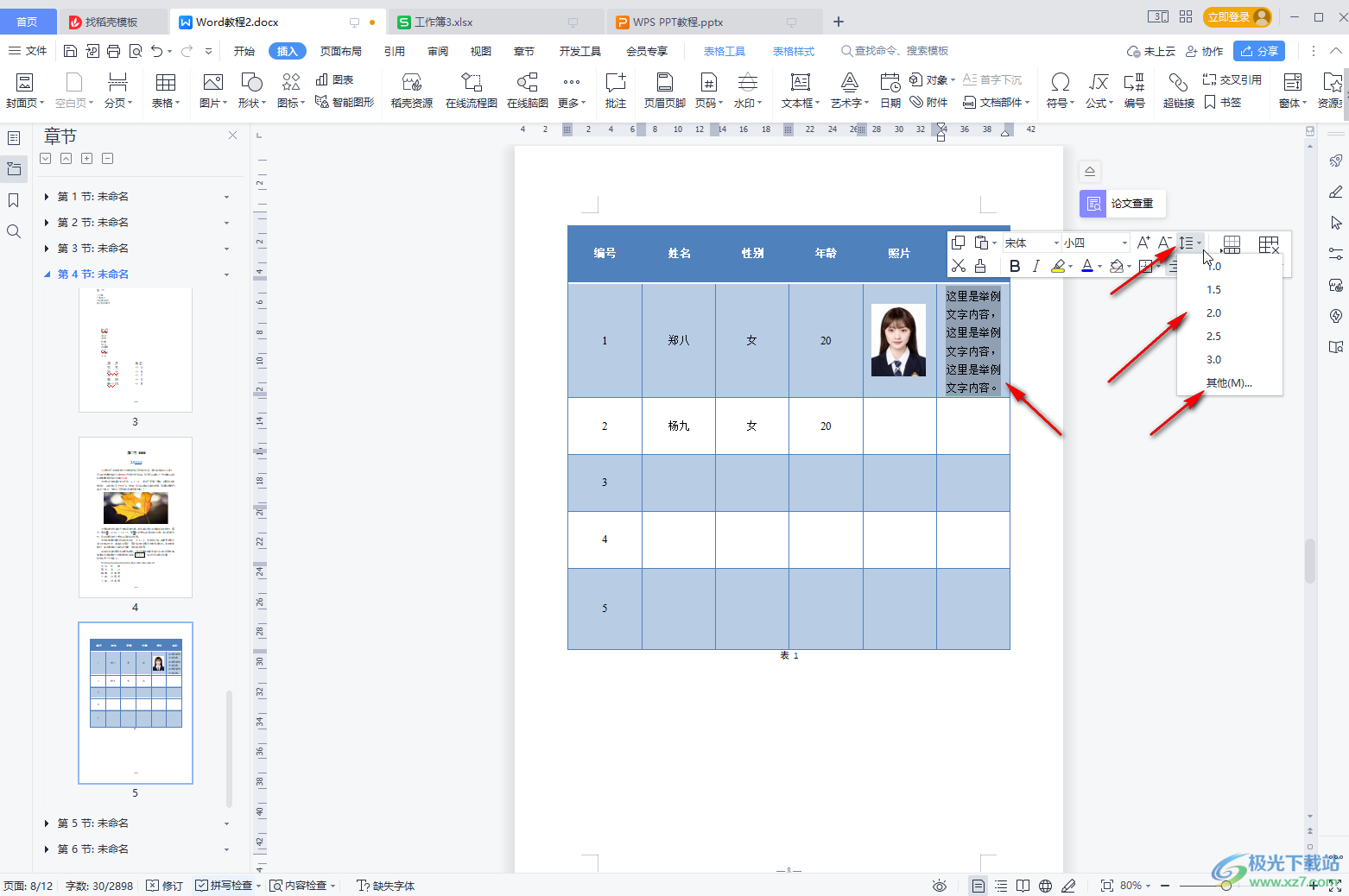
第三步:也可以选中文字内容后,在“开始”选项卡中点击行距图标后在子选项中进行设置;
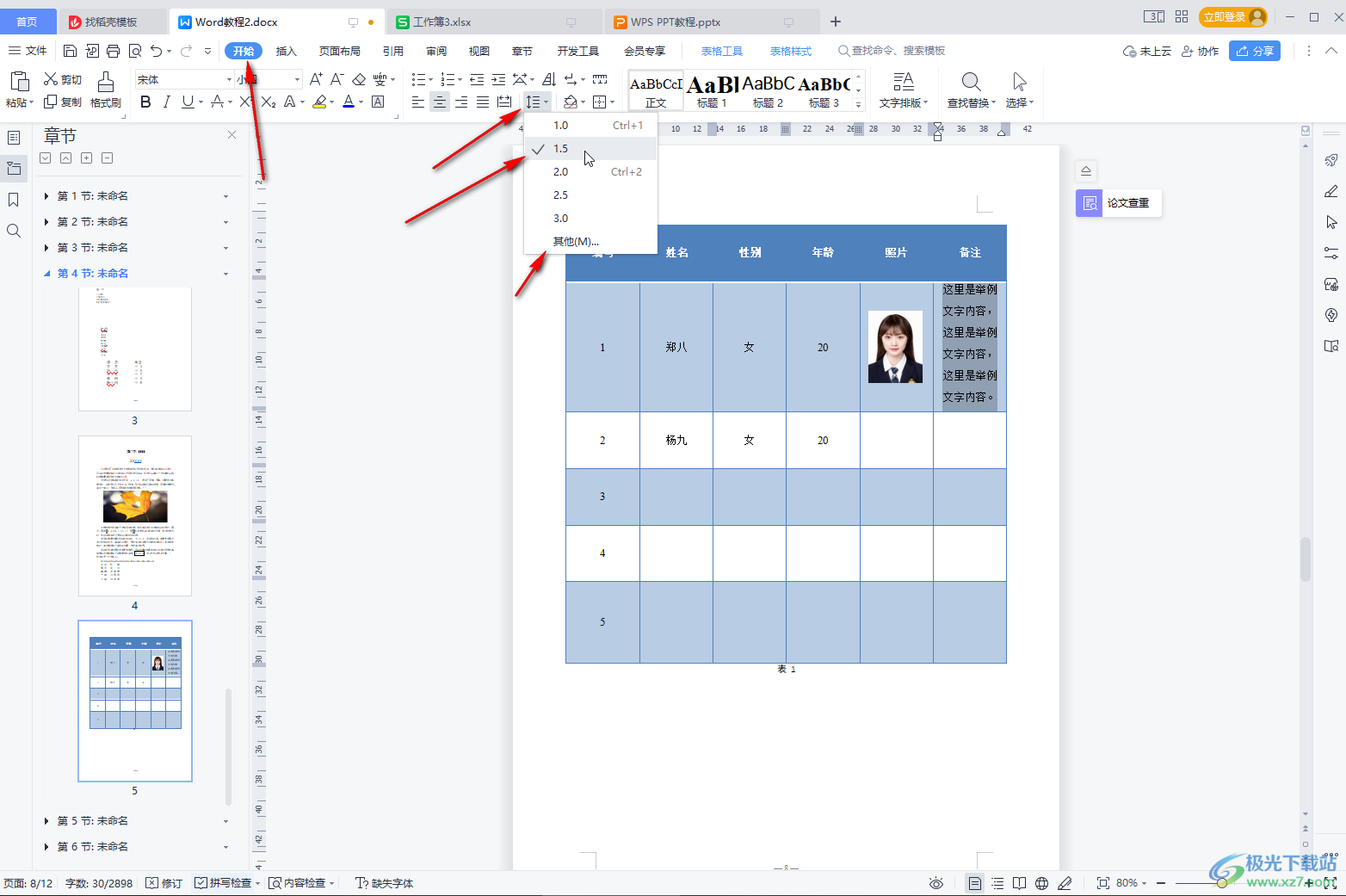
第四步:如果点击“其他”后会打开“段落”窗口,切换到“缩进和间距”栏,点击设置想要的行距参数后点击确定;
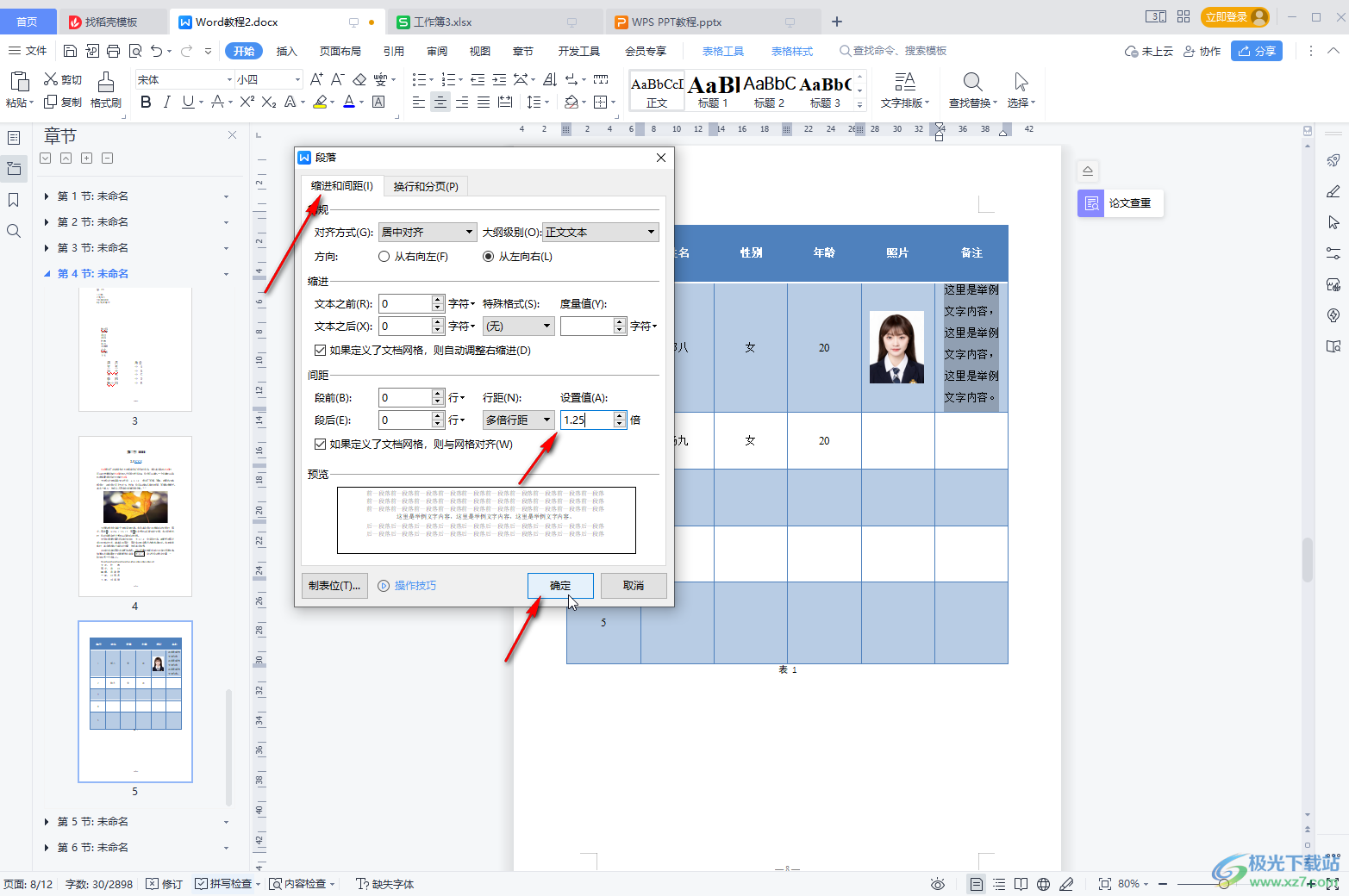
第五步:就可以得到调整后的效果了,后续按Ctrl+S键保存就可以了
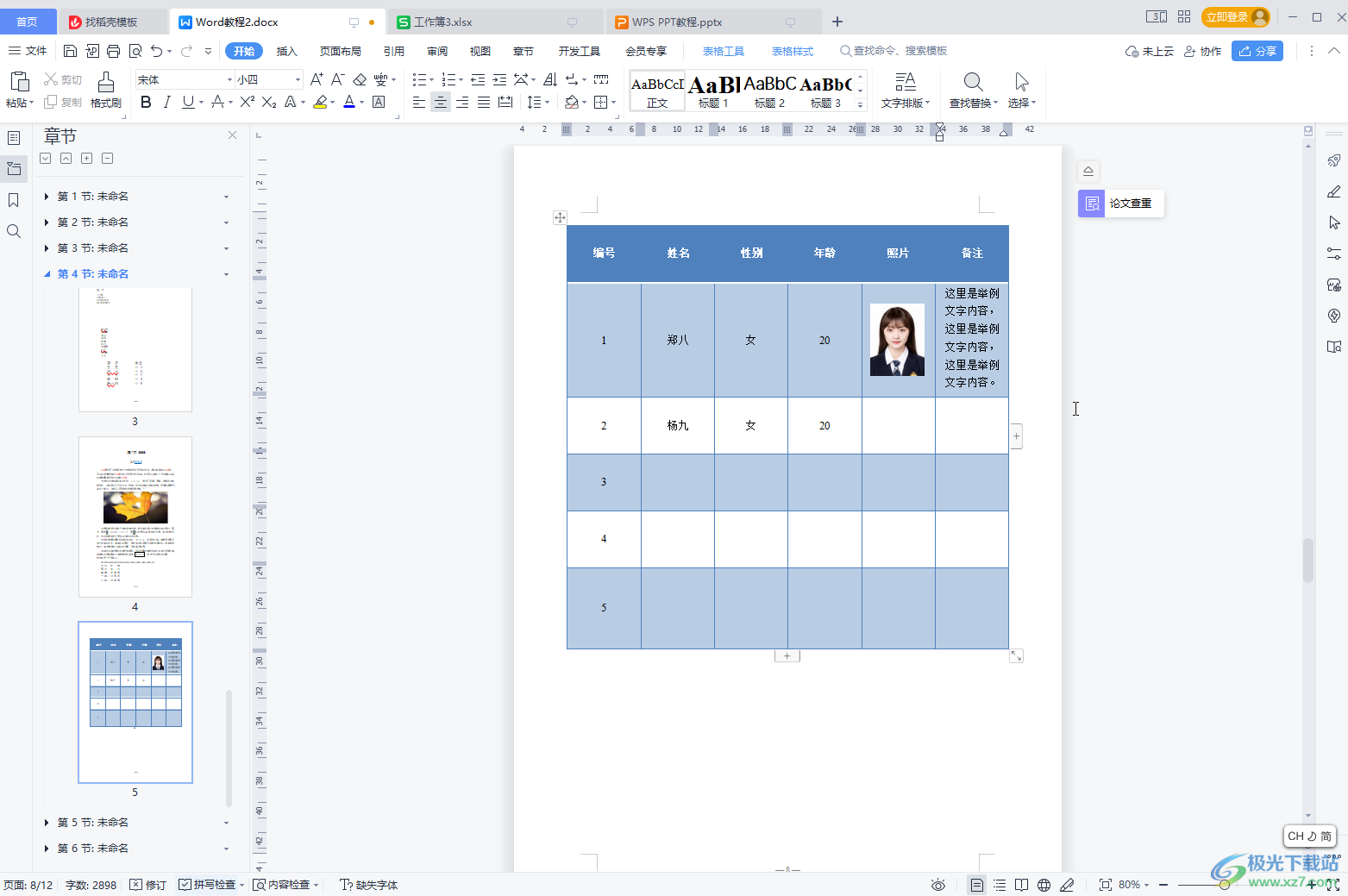
以上就是电脑版WPS文档中调整表格内文字的行间距的方法教程的全部内容了。操作步骤其实是非常简单的,总结一下就是在表格中输入文字内容后选中,然后在自动出现的浮动工具栏中点击行距图标,或者在“开始”选项卡中点击行距图标,在子选项中进行详细设置就可以了,小伙伴们可以按需进行设置。

大小:240.07 MB版本:v12.1.0.18608环境:WinAll, WinXP, Win7, Win10
- 进入下载
相关推荐
热门阅览
- 1百度网盘分享密码暴力破解方法,怎么破解百度网盘加密链接
- 2keyshot6破解安装步骤-keyshot6破解安装教程
- 3apktool手机版使用教程-apktool使用方法
- 4mac版steam怎么设置中文 steam mac版设置中文教程
- 5抖音推荐怎么设置页面?抖音推荐界面重新设置教程
- 6电脑怎么开启VT 如何开启VT的详细教程!
- 7掌上英雄联盟怎么注销账号?掌上英雄联盟怎么退出登录
- 8rar文件怎么打开?如何打开rar格式文件
- 9掌上wegame怎么查别人战绩?掌上wegame怎么看别人英雄联盟战绩
- 10qq邮箱格式怎么写?qq邮箱格式是什么样的以及注册英文邮箱的方法
- 11怎么安装会声会影x7?会声会影x7安装教程
- 12Word文档中轻松实现两行对齐?word文档两行文字怎么对齐?
网友评论